Comment utiliser l'outil Adobe Illustrator mélange dans la création d'infographies
L'outil Blend est une fonction robuste au sein Adobe Illustrator qui peut être utilisé dans une grande variété de moyens pour faire infographie fraîches. Il vaut vraiment la peine d'expérimenter avec. Il peut mélanger les lignes, les couleurs, les formes, et le type, et il le fait de chacun de ces mélanges long d'un chemin dynamique que vous pouvez éditer.
Sommaire
Comment localiser l'outil Dégradé
Blend est disponible sur la barre Outils de la palette ou de choisir objet-Blend.
Si vous accédez Blend de la palette d'outils, la boîte de dialogue qui apparaît vous donne la possibilité de choisir les options de fusion suivants: couleur lisse, étapes spécifiées, divulgué Distance et Orientation. (Vous avez besoin de double-cliquer sur l'option pour l'ouvrir.)
L'option Lisse couleur fait un mélange homogène d'une forme à l'autre. Si cela ne ce que vous voulez, choisissez l'option suivante dans le menu déroulant et définir le nombre d'étapes manuellement. Moins d'étapes font une transition- plus abrupte plusieurs étapes à effectuer une transition en douceur. Divulgué distance est la distance qui sépare chacun des objets de la transition sont fixés les uns des autres.
Si vous choisissez Object-Blend, vous obtenez quelques options supplémentaires:
Relâchez: Annuler le mélange.
Développer: Aplatir votre mélange dynamique en un ensemble de vecteurs modifiables.
Mélanger Options: Ce sont les mêmes éléments disponibles dans la palette Outils.
Commandes Spline: Affecter le chemin que le mélange suit.
Une autre différence entre l'accès à l'outil dans le menu de l'objet par rapport à la palette d'outils est que de l'objet, vous pouvez choisir Faire Blend avec les deux objets sélectionnés pour faire le mélange. Si vous êtes en utilisant l'outil de la palette Outils Blend, vous sélectionnez l'outil, cliquez sur le premier objet, puis cliquez sur le second objet.
Soyez prudent: Où vous cliquez sur les objets peut déterminer la rotation de l'objet dans le mélange. Si vous cliquez dans le centre des objets, vous obtenez un mélange standard. En cliquant sur les coins et les bords des objets crée une rotation dans le mélange, ce qui peut être amusant et utile - mais un choc si vous y attendez pas.
Déterminez ce que vous pouvez mélanger
Les bonnes nouvelles sont que vous pouvez mélanger tout ce qui est un vecteur. Tout ce que vous avez à faire est de sélectionner les deux éléments, puis choisissez Objet-Blend-Marque. Vous obtenez automatiquement un mélange d'un objet à l'autre qui va montrer une transition de taille, la couleur et la forme.
Formes mélange peut signifier la création d'une transition d'un petit cercle d'une grande étoile, ou une petite place à un grand morceau de Type. Illustrator traite maintenant comme un objet de type vectoriel, même sans la création “ expose ” de celui-ci, qui peut être très pratique. Voir ce chiffre.
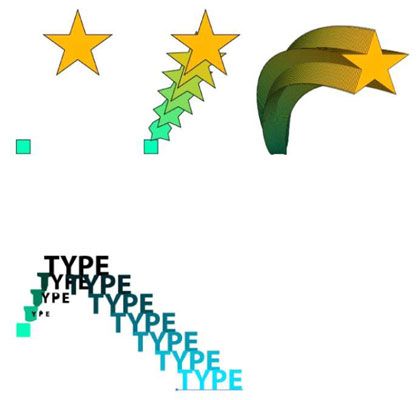
L'outil de mélange peut aussi être un moyen rapide de créer un numéro de série d'éléments, qui peut être pratique dans les graphiques avec des représentations de grands nombres. Si vous savez que vous devez exactement 50 de quelque chose, vous pouvez utiliser les étapes de mélange pour créer ce nombre à une distance définie.
Essayez mélangeant une étoile à l'autre de la même taille. Si vous définissez le nombre d'étapes à 48, vous savez que vous avez 48 plus les 2 étoiles vous utilisé pour faire le mélange.
Utilisation de la spline du mélange
Les objets que vous Blend sont traités comme un objet groupé si vous utilisez l'outil de sélection. Toutefois, si vous utilisez l'outil Sélection directe, vous pouvez entrer dans ce mélange de la même manière que vous pouvez tout objet groupé. Vous pouvez sélectionner l'un de vos objets de mélange et de changer la couleur, et le mélange est mis à jour instantanément.
Vous pouvez également voir, surtout lorsque vous êtes en mode de prévisualisation, une ligne qui apparaît entre les deux objets. Cette ligne est la spline du mélange. Vous pouvez interagir avec lui en cliquant dessus avec l'outil Sélection directe. Sélectionnez un point de fin, et vous pouvez déplacer l'extrémité de la ligne.
Tourner ce point dans une courbe d'ancrage en utilisant la boîte de l'information de point d'ancrage le long du haut de votre espace de travail. Utilisation Convert (en vertu de l'outil Plume) change points de la courbe de coins et vice versa. Puis, lorsque votre point de terminaison est une courbe, vous pouvez utiliser les poignées pour contrôler l'arc de votre spline.
Vous pouvez aussi échanger que “ spline ” ligne pour toute autre ligne. Si vous voulez tout d'un coup votre mélange pour être dans une ligne en zigzag, la solution est assez simple. Tracez votre ligne en zigzag, sélectionnez-le et votre objet mélangé, puis choisissez Objet-Blend-Remplacer Spline. Le mélange est maintenant joint à votre nouvelle ligne en zigzag. Frais!





